Autodesk Viewer-Tools
Mit Produkten wie Revit und AutoCAD können Anwender Konstruktionen erstellen, die ohne einen komplexen Werkzeugsatz nur schwer zu navigieren sind. Autodesk Viewer bietet verschiedene Werkzeuge, mit denen die Benutzer mit Konstruktionsplänen interagieren und diese prüfen können.
Navigation oben
Ansichten
Wenn eine Konstruktionsansicht mit mehreren Ansichten exportiert wird, können Sie im Fenster Ansichten durch diese navigieren.
Modell-Browser
3D-Modelle bestehen in der Regel aus mehreren Einzelteilen. Ein Haus hat Böden, Wände, Innenausstattung und viele andere geometrische Elemente. Der Modell-Browser bietet eine Benutzeroberfläche zum Navigieren durch die Geometrie des Modells. Sie können auf bestimmte Teile eines Modells klicken, nach bestimmten Teilen suchen und diese ausblenden.
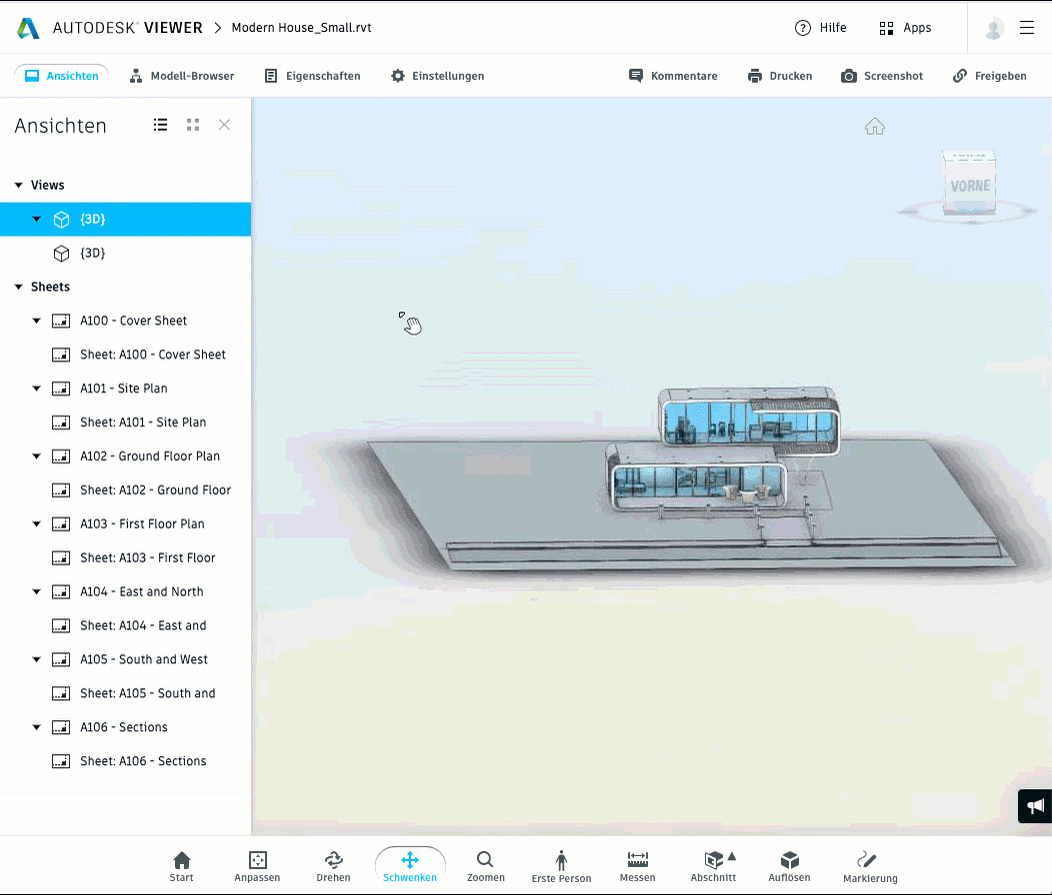
Eigenschaften
Wenn Sie auf „Eigenschaften“ klicken, wird ein modales Modell angezeigt, das Metadaten zur jeweiligen Konstruktion enthält. Dazu gehören Bauteilnummern, Materialtypen und mechanische Eigenschaften.
Einstellungen
Im Modus „Einstellungen“ können Sie bestimmte Aspekte der Benutzererfahrung einer Konstruktionsansicht konfigurieren. Dazu gehört das Reduzieren der Bildqualität zur Leistungsverbesserung, das Ändern der Hintergrundfarbe und das Ändern der Interaktion von Navigationselementen (z. B. Zoom) mit der Konstruktion.
Kommentare
Im Kommentarbereich können Sie als Teamkollege Feedback zu einem bestimmten Teil einer Konstruktion abgeben oder Markierungen überprüfen. Kommentare eignen sich am besten für allgemeine Rückmeldungen. Für ein detaillierteres Feedback verwenden Sie das Markierungswerkzeug.
Sie können auch den gesamten Kommentarverlauf zu Dokumentationszwecken exportieren, indem Sie oben im Kommentarbereich auf die Schaltfläche Exportieren klicken. Die so erstellte Datei ist eine PDF-Datei.
Freigeben
Im Bereich Freigeben können Sie diese Konstruktionsansicht über eine Verknüpfung für andere freigeben.
Daten exportieren
- Drucken: Ermöglicht Benutzern das Drucken einer Zeichnung oder einer Ansicht eines 3D-Modells.
Weitere Informationen zur Verwendung der Druckfunktion finden Sie unter Konstruktionen Drucken.
- Screenshot: Ermöglicht Benutzern das Exportieren eines Bilds dessen, was sie auf dem Bildschirm sehen.
Weitere Informationen zur Verwendung der Screenshot-Funktion finden Sie unter Screenshot erstellen.
Werkzeugkasten
Die meisten Werkzeuge für Autodesk Viewer sind im Werkzeugkasten verfügbar. Der Werkzeugkasten ändert sich leicht, wenn Sie zwischen 2D- und 3D-Ansicht wechseln
Abhängig von den Aktionsmöglichkeiten der Benutzer sind diese Werkzeuge in verschiedene Kategorien unterteilt:
- Navigieren in der Konstruktion
- Blick ins Innere
- Messen & prüfen
- Hinzufügen von Beschriftungen
ViewCube
Unter der oberen Navigation sehen Sie in der rechten Ecke den ViewCube, ein anklickbares und ziehbares Element der Benutzeroberfläche, mit dem Sie sich im Modell umsehen können.
Navigationswerkzeuge
Ausgangsposition: Setzt die Konstruktion auf den Vorgabezustand und Kamerawinkel zurück.
Anpassen: Stellt sicher, dass die gesamte Konstruktion sichtbar ist.
Orbit: Dreht die Kamera in einer 3D-Ansicht.
Pan: Schwenkt die Kamera seitwärts bzw. von oben nach unten.
Erste Person: Gibt Benutzern die Möglichkeit, Gebäude so zu erkunden, als würden sie sich darin bewegen und umsehen.
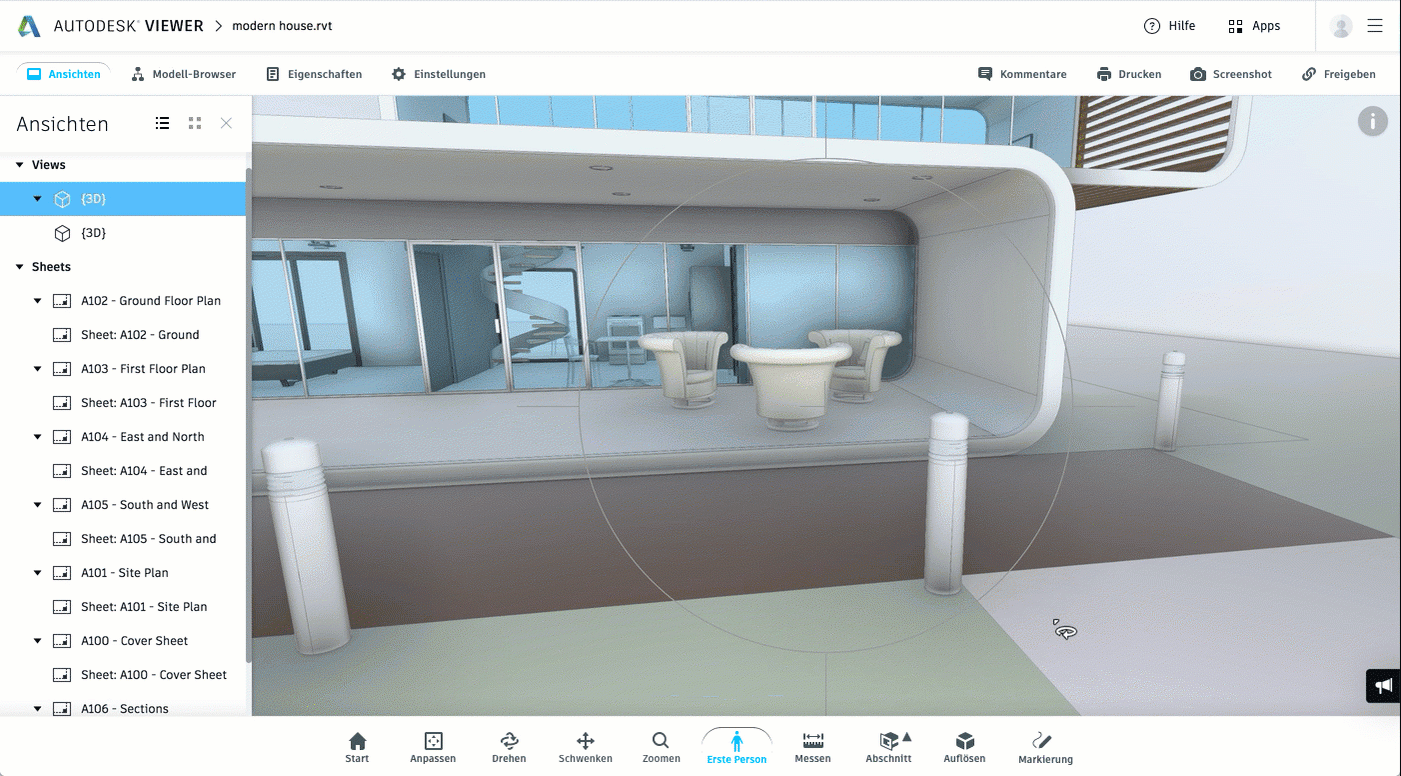
Zoom: Bewegt die Kamera näher an einen Aspekt einer Konstruktion heran oder weiter davon weg.
Messen und prüfen
Messen: Misst den Abstand zwischen zwei Punkten oder einen Winkel zwischen drei Punkten.
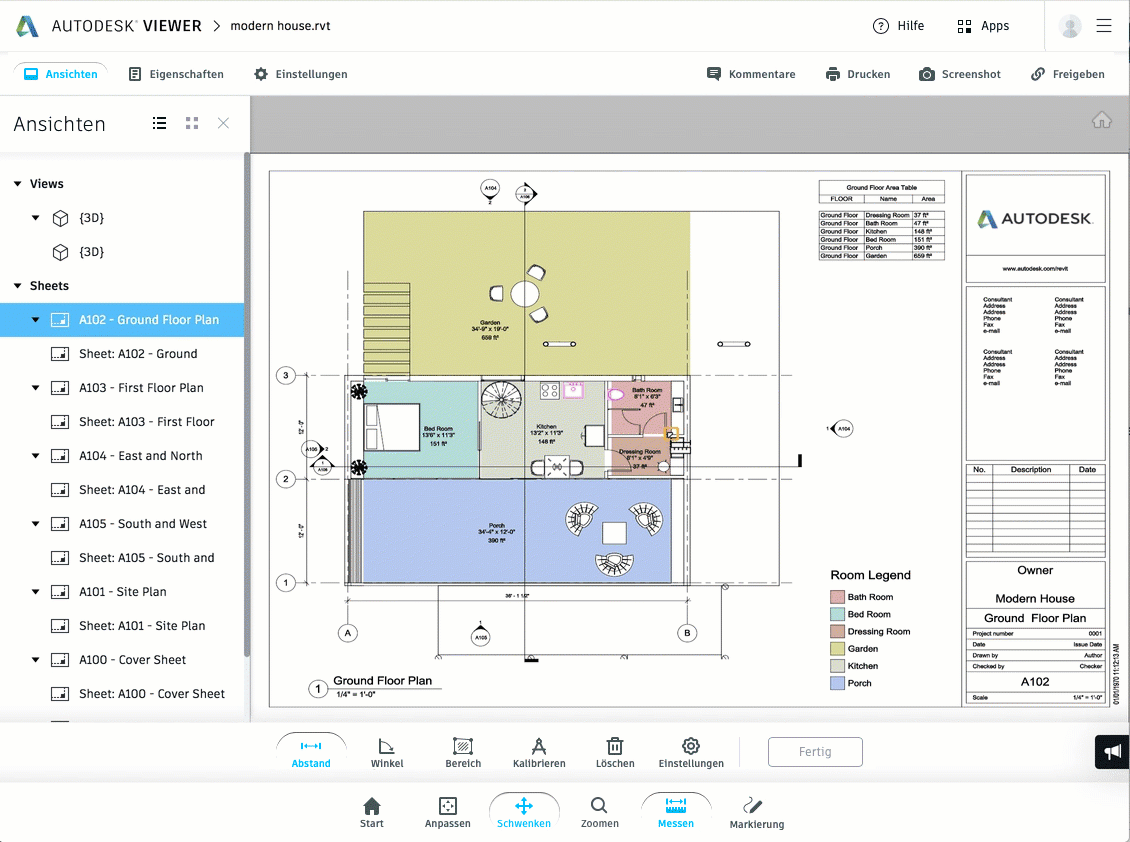
Explosionsdarstellung: Zerteilt die Geometrie eines Modells, sodass Benutzer einzelne Teile der Konstruktion sehen können.
Schnitt: Schneidet eine Konstruktion entlang einer Achse mit einer Ebene oder durch ein ausgewähltes Feld, damit Benutzer das Innere eines Gebäudes oder Mechanismus prüfen können.
Hinzufügen von Beschriftungen
- Markierung: Ermöglicht Benutzern das Hinzufügen detaillierter Rückmeldungen mittels einfacher Text- und Zeichenwerkzeuge.
Weitere Informationen zu Beschriftungen finden Sie unter Hinzufügen von Beschriftungen.